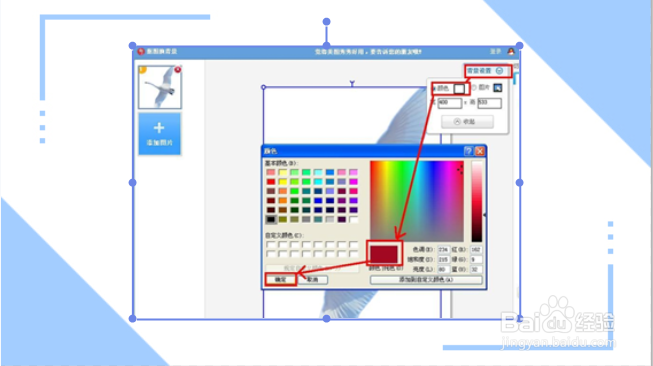1、用美图秀秀打开要换底的照片
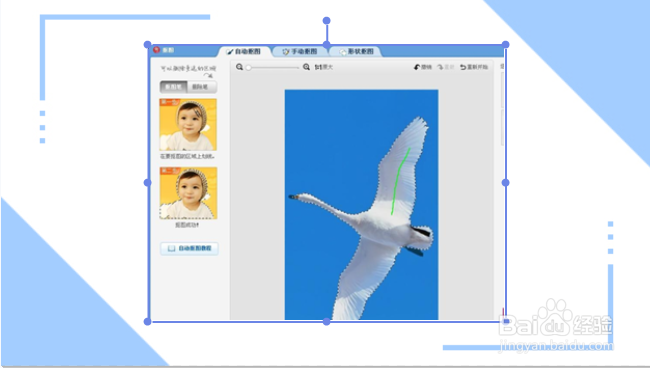
2、单击“场景”——抠图换背景——开始抠图
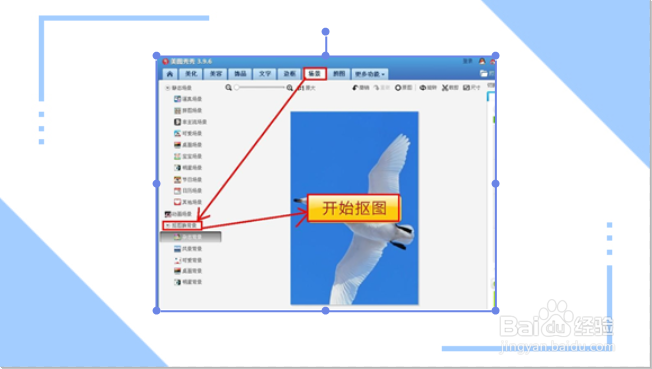
3、在弹出的抠图方式选择对话框中选择“自动扣图”
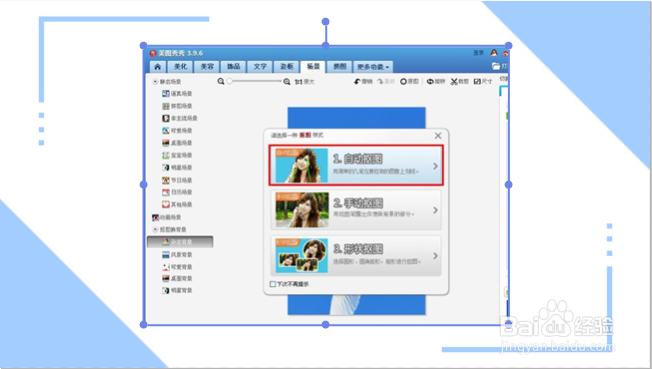
4、在图片窗口中在要抠图的区域上面用鼠标左键画线
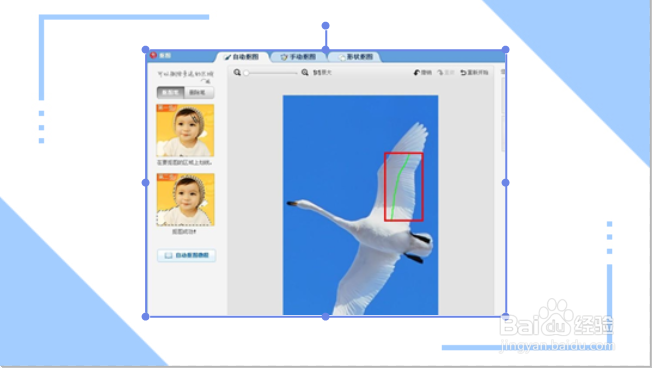
5、/p>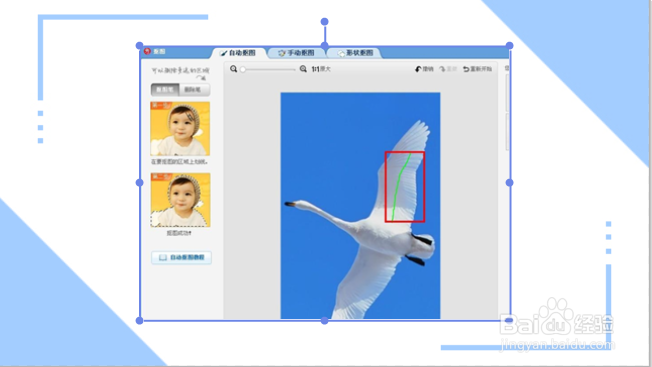
6、还有一些部分未被选中,在未选中的地方继续画线,直到全部选中为止。
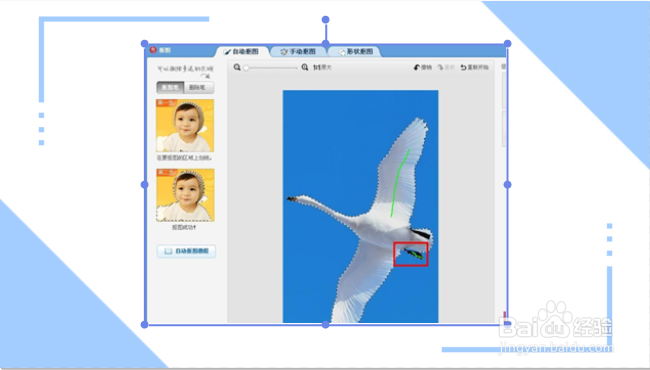
7、等所有人物都选定后,在下端按“完成抠图”按钮
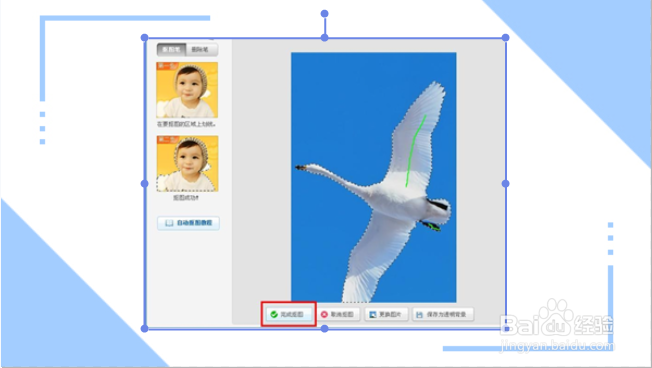
8、用鼠标左键按住变换手柄,把图片大小调到合适大小。
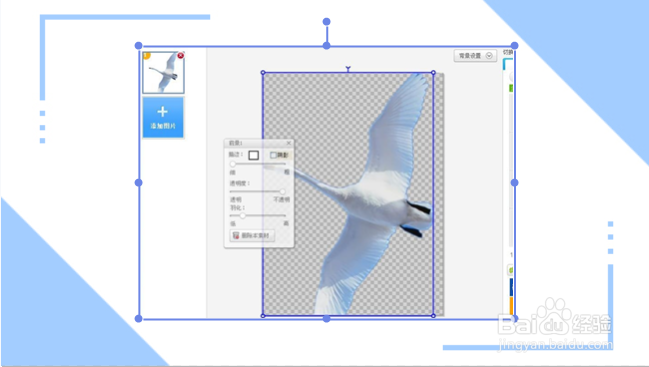
9、击右上角的“背景设置”,选择一种颜色,然后单击“确定”按钮。
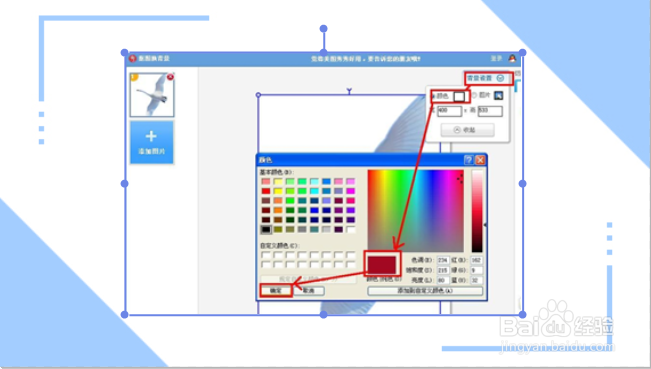
10、现在照片换底就完成了,蓝底照片换成了红底照片。
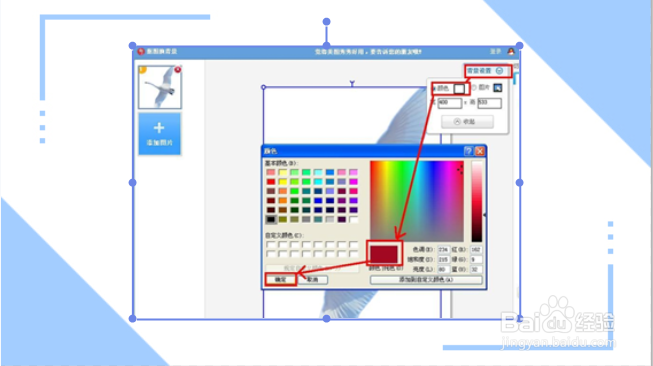
1、用美图秀秀打开要换底的照片
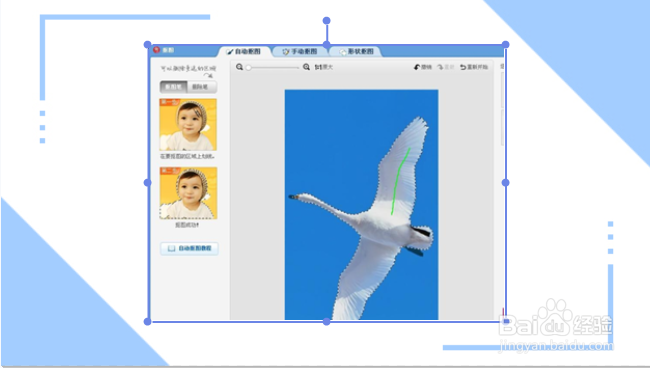
2、单击“场景”——抠图换背景——开始抠图
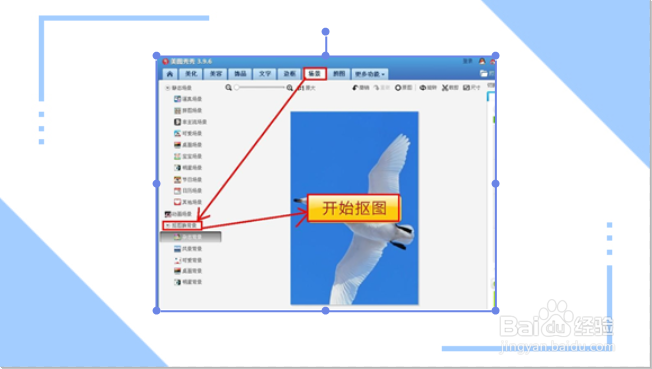
3、在弹出的抠图方式选择对话框中选择“自动扣图”
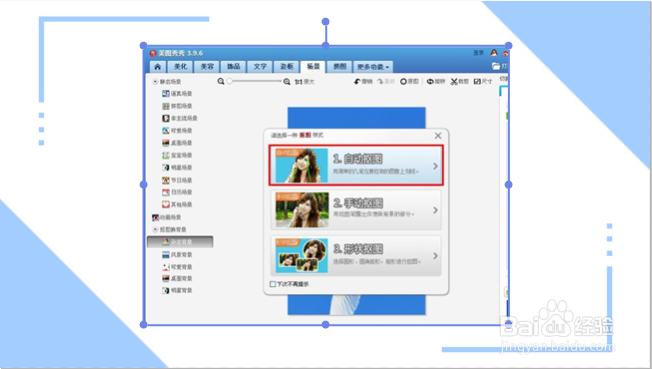
4、在图片窗口中在要抠图的区域上面用鼠标左键画线
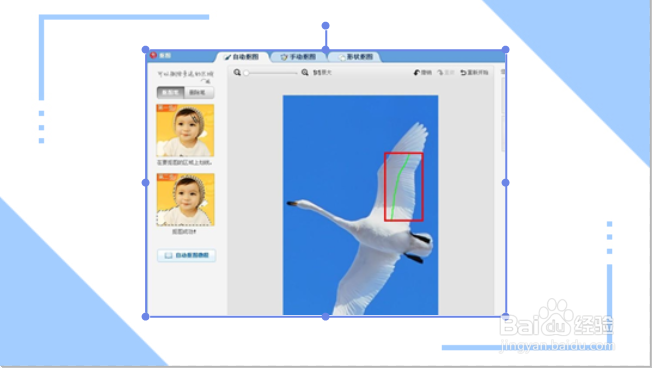
5、/p>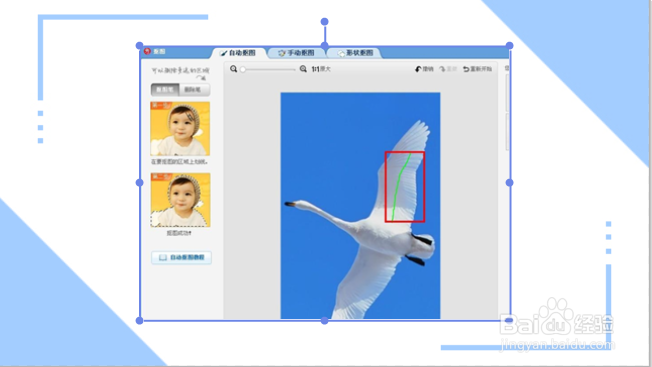
6、还有一些部分未被选中,在未选中的地方继续画线,直到全部选中为止。
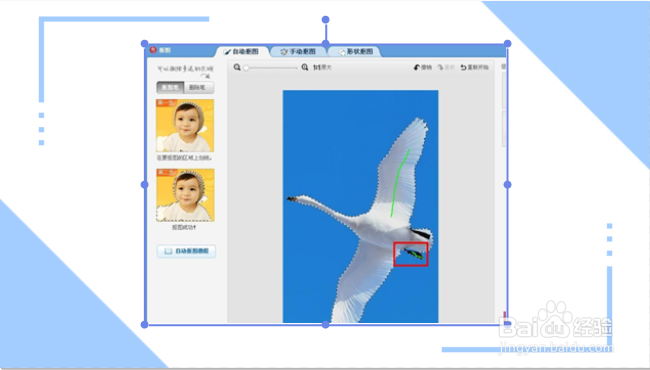
7、等所有人物都选定后,在下端按“完成抠图”按钮
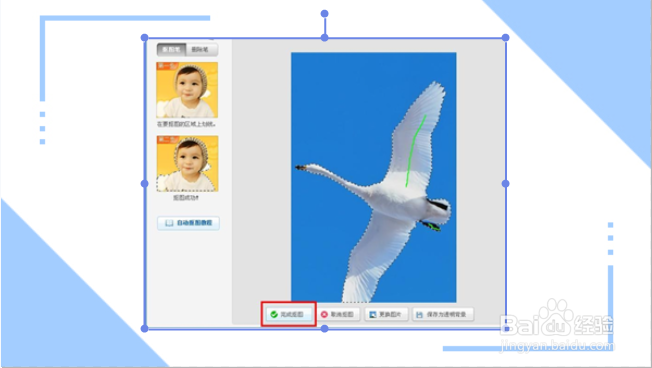
8、用鼠标左键按住变换手柄,把图片大小调到合适大小。
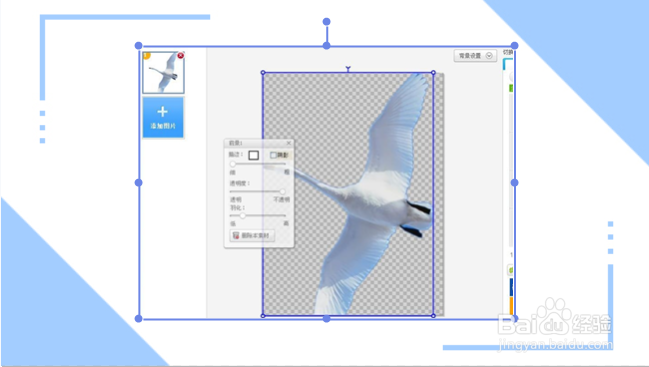
9、击右上角的“背景设置”,选择一种颜色,然后单击“确定”按钮。
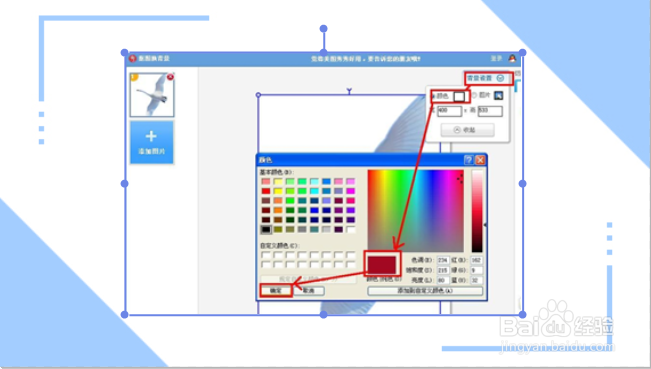
10、现在照片换底就完成了,蓝底照片换成了红底照片。